Dieses Tutorial zeigt, wie man den HexChat IRC-Client unter Ubuntu 16.04 und 14.04 installiert und verwendet.
Was ist IRC?
IRC steht für Internet Relay Chat. Grundsätzlich wird es zum Senden von Textnachrichten über das Internet verwendet, das häufig in der Open-Source-Community zu finden ist. Sie können IRC-Clients verwenden, um IRC-Kanälen beizutreten , auch bekannt als Chatrooms, wie #ubuntu, #debian, #arch.
Installieren Sie HexChat auf Ubuntu 16.04/14.04 über PPA
HexChat ist ein Fork von XChat Dies ist wahrscheinlich der IRC-Client in der Open-Source-Welt. Das XChat-Projekt wurde jedoch seit dem 28. August 2010 nicht aktualisiert und seit Ubuntu 14.04 aus dem Ubuntu-Repository entfernt.
Es gibt ein Programm namens XChat Gnome das eine Teilmenge von XChat-Optionen bereitstellt. Für Ubuntu-Benutzer müssen Sie einfach ein Terminalfenster öffnen und den folgenden Befehl ausführen, um es zu installieren.
sudo apt install xchat-gnome
Wir empfehlen Ihnen jedoch, HexChat zu installieren und zu verwenden, das auf XChat basiert und sich in aktiver Entwicklung befindet. HexChat ist kostenlos und Open Source, verfügbar für Linux, Mac OS X und Windows. Es ist einfach zu verwenden und anzupassen.
Die neueste stabile Version, 2.12.1 , wurde am 1. Mai 2016 veröffentlicht. Um HexChat auf Ubuntu zu installieren , führen Sie den folgenden Befehl aus.
sudo apt install hexchat
Dadurch wird HexChat 2.10.2 installiert. Um sicherzustellen, dass Sie die neueste Version erhalten, können Sie sie vom offiziellen PPA installieren, indem Sie die folgenden 2 Befehlszeilen nacheinander ausführen.
sudo add-apt-repository ppa:gwendal-lebihan-dev/hexchat-stable sudo apt update && sudo apt install hexchat
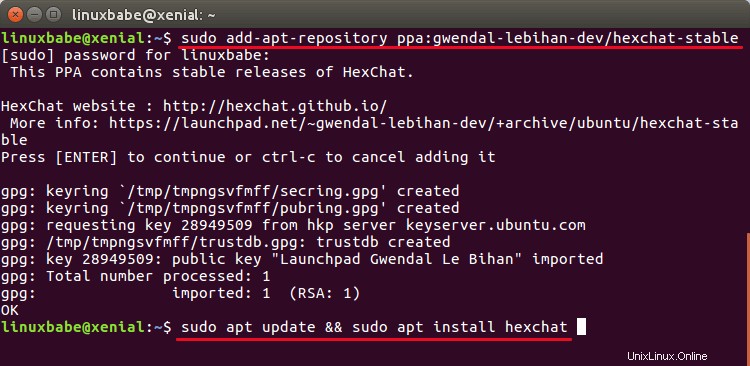
Dieses PPA funktioniert auch auf Linux-Distributionen, die auf Ubuntu 16.04/14.04 wie Linux Mint und Elementary OS basieren.
Starten Sie HexChat nach der Installation über Unity Dash oder das Anwendungsmenü.
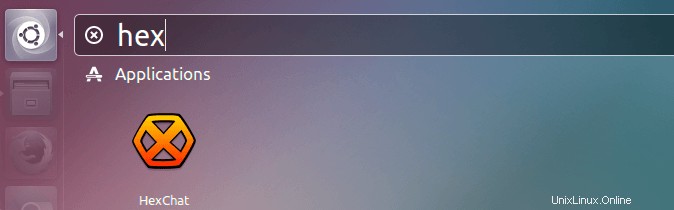
Verwendung des HexChat-IRC-Clients
Beim ersten Start werden Sie aufgefordert, Ihren Spitznamen auszuwählen, und eine Liste von IRC-Netzwerken wird angezeigt. IRC-Netzwerk ist ein Netzwerk von IRC-Servern, die miteinander verbunden sind. Freenode ist derzeit das größte IRC-Netzwerk und wird auch von den meisten Open-Source-Projekten verwendet.
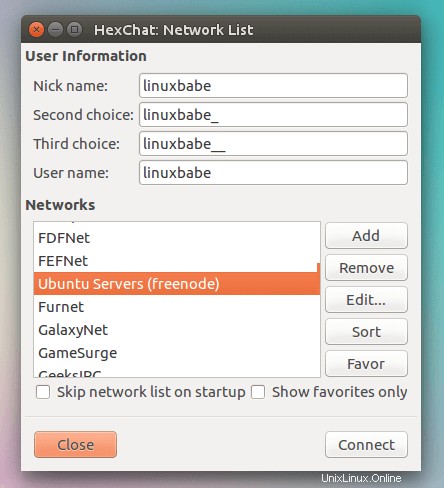
Klicken Sie auf die Schaltfläche Verbinden. Nach einigen Sekunden sollten Sie mit dem Server verbunden sein. Jetzt können Sie wählen, ob Sie einem Kanal beitreten, die Kanalliste anzeigen oder nichts tun möchten. Wenn Sie keinen Kanalnamen kennen, wählen Sie die dritte Option.
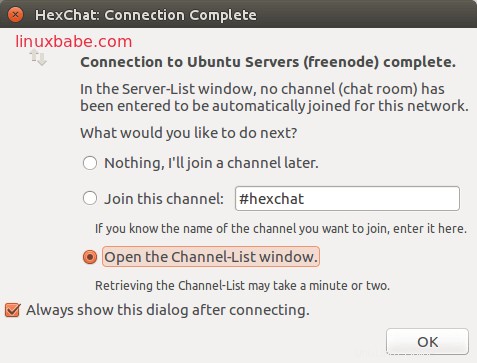
Hier können Sie den Kanalnamen, die Gesamtzahl der Benutzer und das Thema jedes Kanals sehen. Sie können Ihr bevorzugtes Thema und Ihren bevorzugten Kanal suchen, indem Sie find eingeben Textfeld und klicken Sie dann auf search Taste. Klicken Sie auf Join Channel Schaltfläche, um einem Kanal beizutreten.
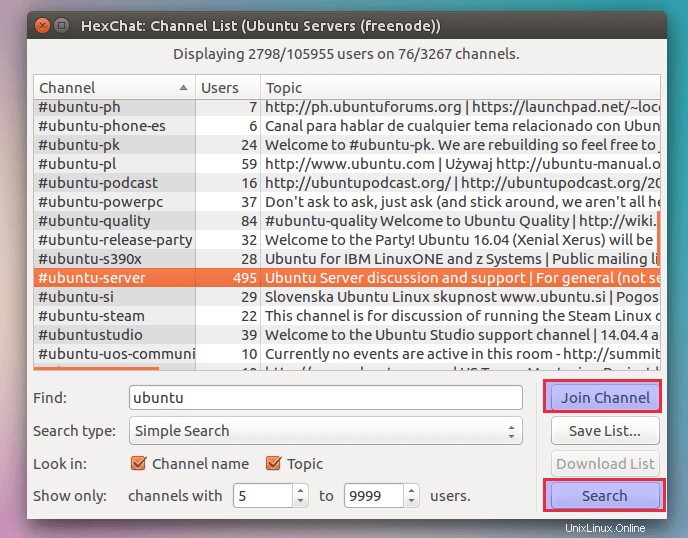
Sie können jetzt mit dem Chatten im Kanal beginnen. Im rechten Bereich wird eine Liste der Benutzer angezeigt. Grüner Punkt bedeutet, dass der Benutzer der Betreiber dieses Chatrooms ist.
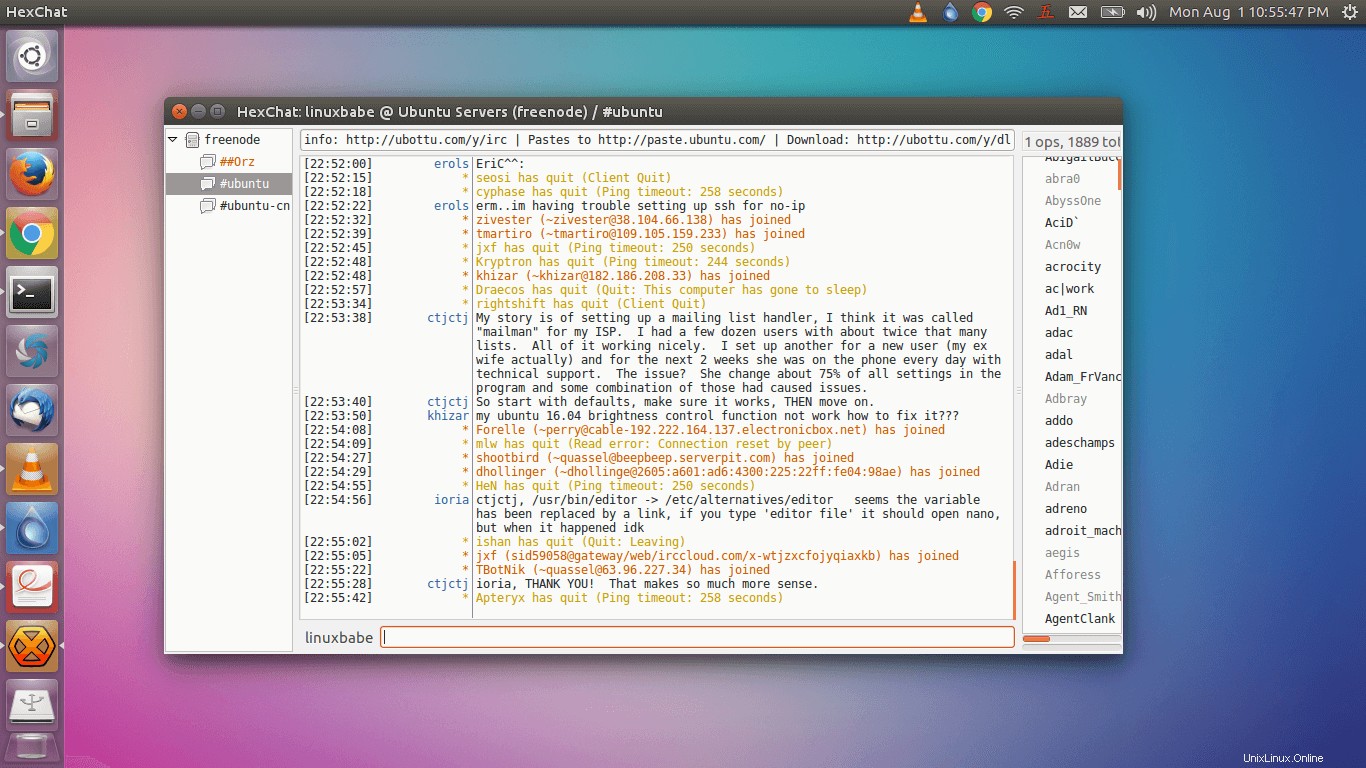
Um einen privaten Chat zu starten, wählen Sie den Benutzernamen und dann open dialog window . Sie können auch einen Benutzer zu Ihrer Freundesliste hinzufügen.
Wie immer, wenn Sie diesen Beitrag nützlich fanden, abonnieren Sie unseren kostenlosen Newsletter oder folgen Sie uns auf Google+, Twitter oder liken Sie unsere Facebook-Seite.